目录
介绍
在当今快节奏的世界中,聊天 GPT 已成为快速高效沟通的首选工具。无论是工作还是个人使用,Chat GPT 都让与他人保持联系变得前所未有的轻松。然而,长时间的对话可能会对您的眼睛造成伤害,尤其是当您在明亮的环境中使用 Chat GPT 时。这就是 Chat GPT 深色模式的用武之地。
使用 Chat GPT 深色模式,您可以将界面更改为较暗的配色方案,使眼睛更舒适并减少眼睛疲劳。在本文中,我们将探讨 Chat GPT 深色模式的好处、如何启用它,并回答一些常见问题。
什么是聊天 GPT?
聊天GPT 是OpenAI开发的基于GPT(Generative Pre-trained Transformer)架构的大型语言模型。它旨在以对话方式理解和响应自然语言输入。
聊天 GPT 经过大量文本数据(包括书籍、文章和网站)的训练,并且能够针对各种提示生成连贯且适合上下文的响应。它用于各种应用程序,包括聊天机器人、虚拟助理和自动化客户服务系统。
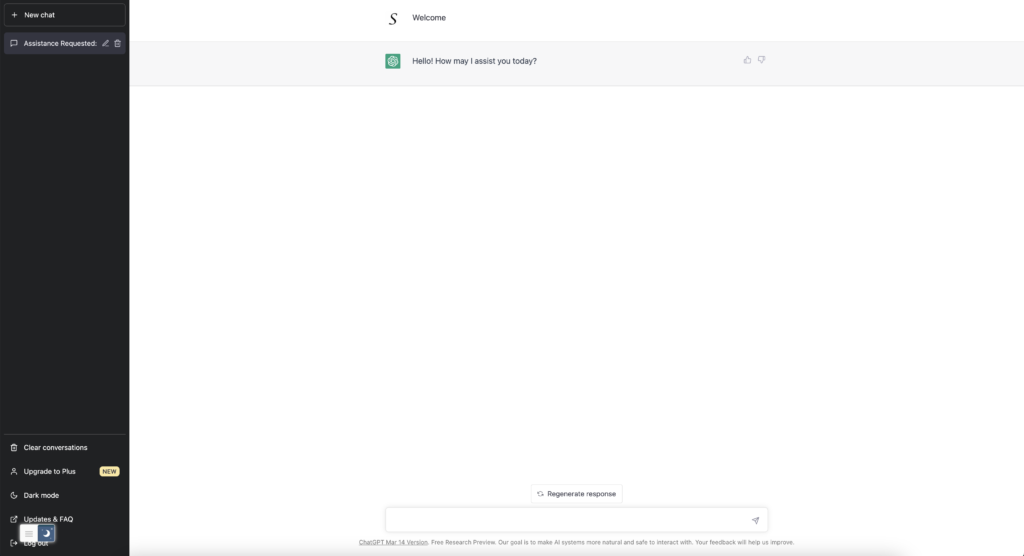
聊天 GPT 深色模式的好处
减少眼睛疲劳
长时间的对话可能会让眼睛疲劳,尤其是当您盯着明亮的屏幕时。 Chat GPT 深色模式可减少设备发出的光量,让眼睛更舒适并减轻眼睛疲劳。
更好的可读性
Chat GPT 深色模式还通过减少眩光和提高对比度来提高可读性。当阅读长消息或在弱光环境中使用聊天 GPT 时,这尤其有用。
延长电池寿命
在深色模式下使用 Chat GPT 还有助于节省电池寿命,尤其是在配备 OLED 或 AMOLED 屏幕的设备上。这些屏幕使用较少的电量来显示较暗的颜色,这意味着在深色模式下使用 Chat GPT 可以帮助延长设备的电池寿命。
可定制的界面
使用 Chat GPT 深色模式,您还可以选择根据自己的喜好自定义界面。这意味着您可以选择不同的深色配色方案,甚至可以设置您自己的自定义颜色。
如何启用聊天 GPT 深色模式
内置分步指南:
启用聊天 GPT 深色模式非常简单。请按照以下步骤打开深色模式:
- 打开聊天 GPT
- 单击设置菜单
- 单击“外观”选项卡
- 选择“深色模式”
- 在黑暗模式下享受聊天 GPT!
替代方法:
如果您不想使用内置的深色模式功能,可以使用其他方法来启用深色模式。使用“关闭灯”浏览器扩展程序。这可以为您提供纯黑色背景或您想要看到的任何其他夜间模式背景。
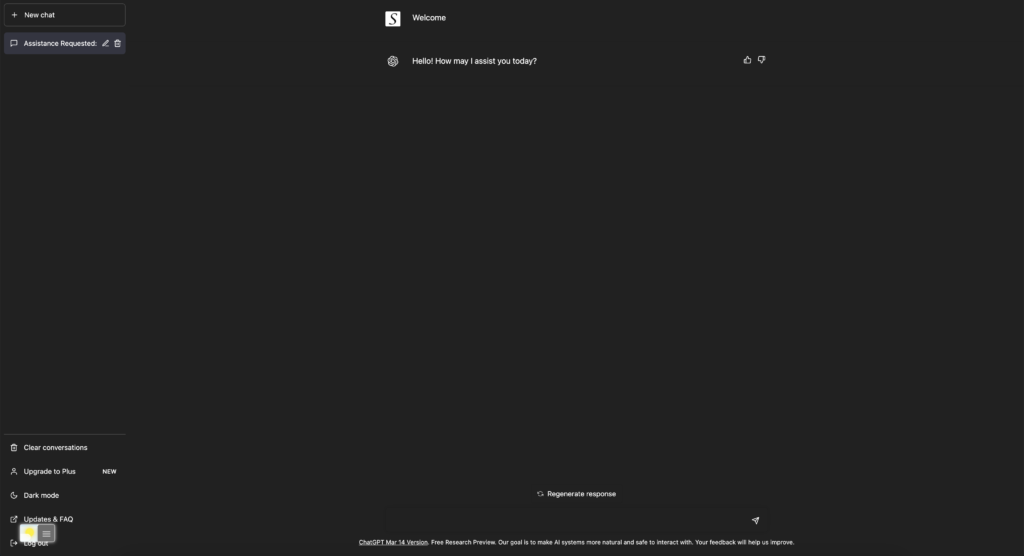
对于普通桌面互联网用户,您还可以在您最喜欢的网络浏览器上获取此聊天 GPT 夜间模式版本。使用“关闭灯光”浏览器扩展中的“夜间模式”选项。请按照以下步骤操作,了解如何在网络浏览器中启用此免费解决方案:
- 下载 关闭灯浏览器扩展
- 右键单击灰色灯按钮并选择 选项 在菜单项中
- 将显示“关闭灯选项”页面并选择选项卡 夜间模式
- 并在这里启用夜晚 转变 或者 长按 在当前网页上激活夜间模式的功能
此外,您还可以自定义网站背景、文本和超链接颜色。因此您可以根据您的夜间主题风格进行个性化设置。并在 Chat GPT 上获取您想要在网络浏览器中看到的深色模式。
站点访问(仅限聊天 GPT 深色模式)
Turn Off the Lights 浏览器扩展程序非常重视您的隐私,并且您将此浏览器扩展程序设置为仅允许 Webflow 网站。以下是如何激活此功能的步骤。
- 打开 chrome://扩展 页面并搜索 把灯关掉

- 单击“详细信息”按钮可打开有关此 Chrome 扩展程序的详细信息
- 搜索该部分 站点访问,然后单击选择框到菜单项“在特定网站上”
- 将显示一个新的弹出面板,然后在文本框中输入此 URL“https://chat.openai.com”
- 完成后,点击蓝色 添加 按钮关闭此面板
结论
希望能够解答您有关聊天 GPT 深色模式的问题之一:
- 如何在聊天 GPT 上打开深色模式?
- 有 Chat GPT 深色模式吗?
- 如何启用聊天 GPT 深色模式?
- 使用 Chat GPT 深色模式有哪些好处?
- 聊天 GPT 深色模式不起作用
- 如何安装聊天 GPT 深色?
- 在任何网站上启用深色模式
如果您发现获取聊天暗模式 GPT 很有用,那么您可以 在 Facebook 上分享链接 或者 在 Twitter 上分享链接。这样您的家人、朋友或同事就可以了解这个方便的免费工具。
常问问题
什么是聊天 GPT 深色模式?
Chat GPT 深色模式是一项将 Chat GPT 的界面更改为较暗配色方案的功能
如何启用聊天 GPT 深色模式?
要启用深色模式,只需按照以下步骤操作:
单击屏幕右上角的个人资料图标。
从下拉菜单中选择“设置”。
单击“外观”选项卡。
将“深色模式”旁边的开关切换到打开位置。
关于 ChatGPT 深色模式需要了解的三件重要事项?
深色模式有助于减轻眼睛疲劳,并且在弱光环境下使用可能会更舒适。
您可以按照上述步骤随时在深色模式和浅色模式之间切换。
深色模式功能适用于可访问 ChatGPT 的所有设备和平台。
ChatGPT 深色模式会影响我的设备的电池寿命吗?
是的,ChatGPT 深色模式会影响您设备的电池寿命,但影响程度取决于您设备的屏幕类型。 OLED 和 AMOLED 屏幕受到的影响最大,因为这些屏幕仅照亮显示光的像素。 因此,在这些屏幕上使用深色模式可以显着降低功耗并提高电池寿命。
ChatGPT 深色模式有助于缓解眼睛疲劳吗?
是的,ChatGPT 深色模式可以帮助减轻眼睛疲劳,特别是在弱光环境下长时间使用该平台时。 白色背景会对眼睛造成伤害,长时间暴露会导致疲劳和不适。 深色模式使用黑色或深色背景,这样可以更舒服眼睛并减轻眼睛疲劳。
Did you find technical, factual or grammatical errors on the Turn Off the Lights website?
You can report a technical problem using the Turn Off the Lights online technical error feedback form.